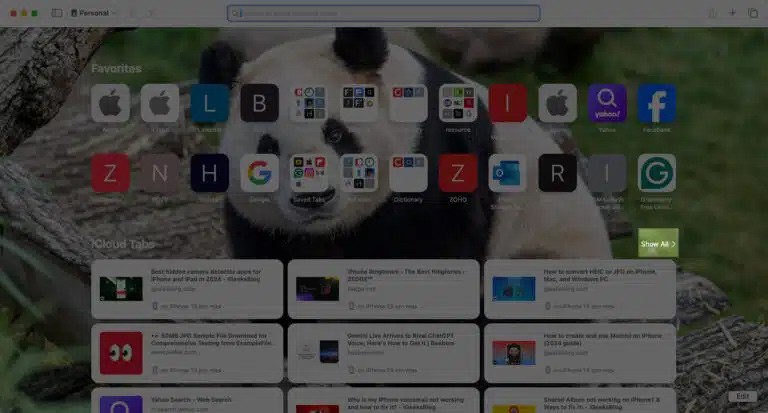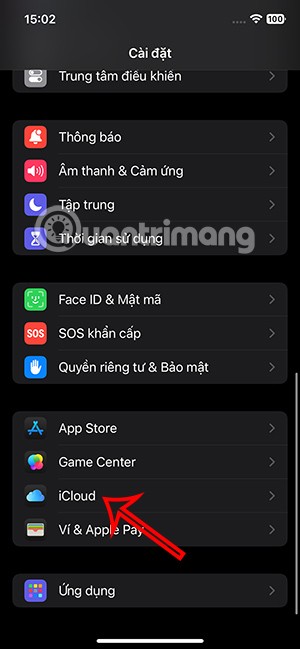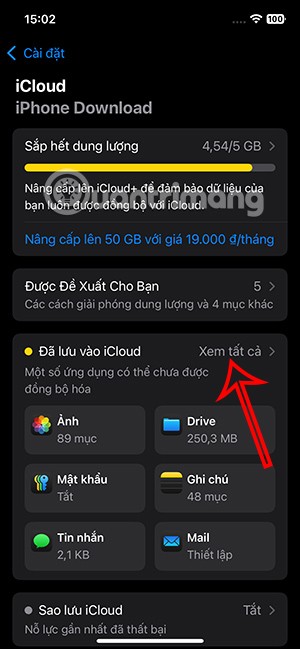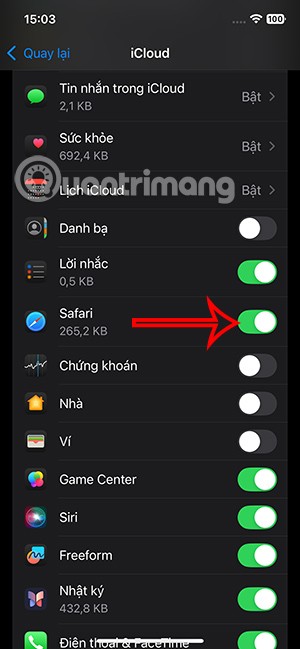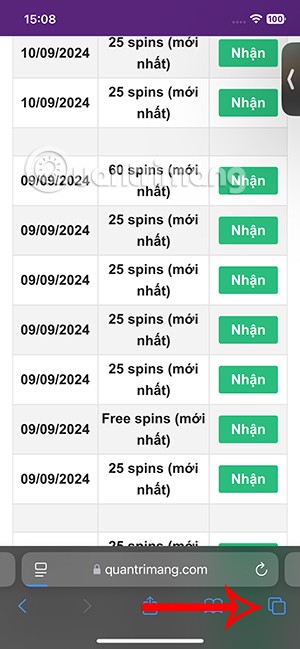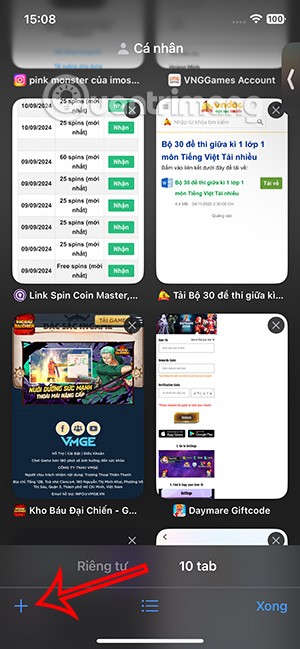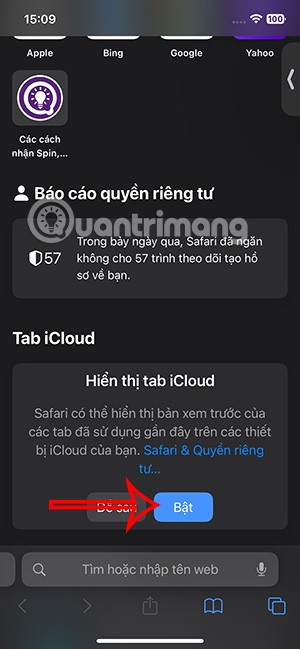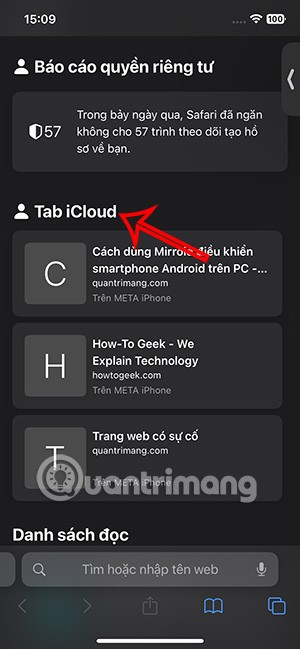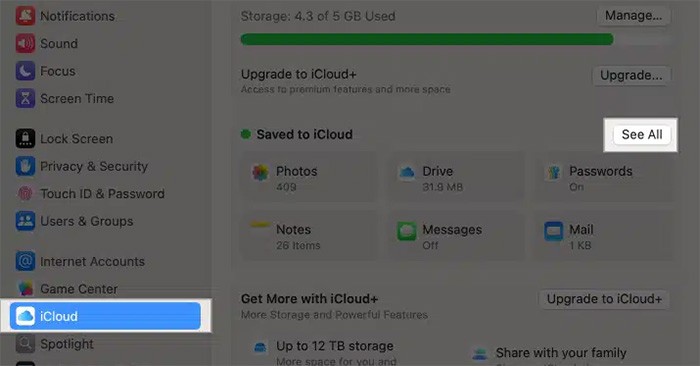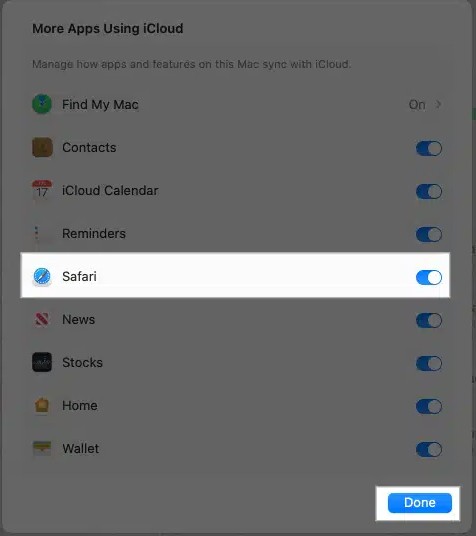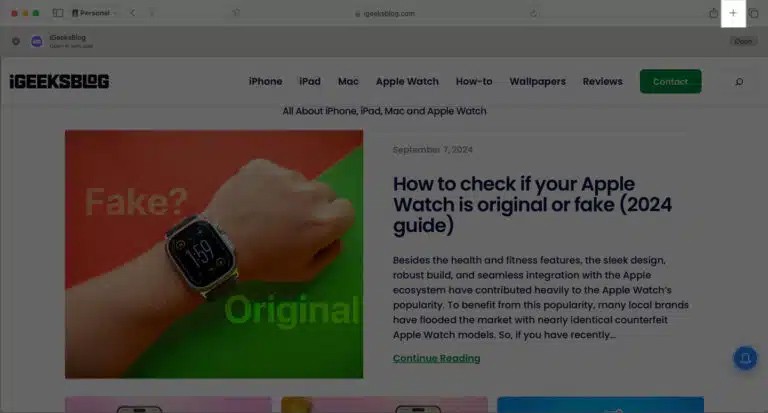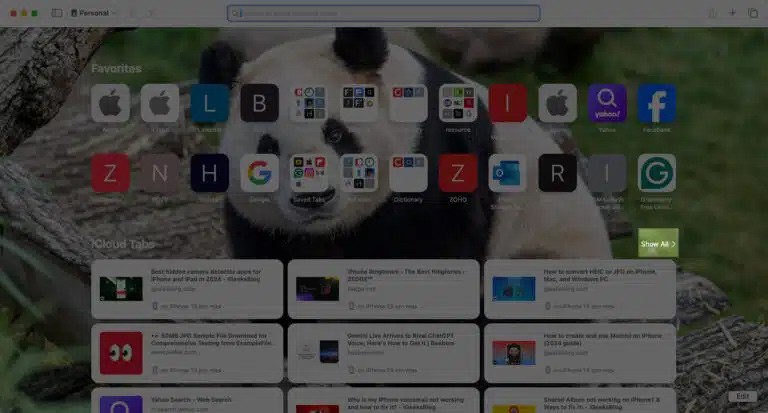เมื่อคุณเปิดใช้งานแท็บ Safari ของ iCloud บนอุปกรณ์ Apple คุณสามารถเข้าถึงแท็บ Safari ที่ใช้งานอยู่ทั้งหมดบนอุปกรณ์ Apple ทั้งหมดของคุณได้อย่างรวดเร็ว วิธีนี้ทำให้ผู้ใช้ไม่พลาดงานหรือเนื้อหาที่พวกเขากำลังอ่านบนเบราว์เซอร์ Safari วิธีใช้ Safari iCloud บน iPhone มีดังนี้
คู่มือฉบับย่อ
- หากต้องการตั้งค่าแท็บ Safari iCloud บน iPhone หรือ iPad ของคุณ ให้ไปที่ การตั้งค่า > iCloud > ดูทั้งหมด > เปิด Safari
- หากต้องการเข้าถึงแท็บ iCloud ของ Safari ให้เปิดแท็บ Safari ใหม่ เลื่อนไปที่ส่วนแท็บ iCloud แล้วเลือกแท็บที่จะใช้
วิธีเปิดใช้งาน Safari iCloud บน iPhone
คุณเข้าถึงการตั้งค่าบน iPhone ของคุณจากนั้นคลิกที่ iCloud ในรายการ ขั้นตอนต่อไป ในอินเทอร์เฟซใหม่ ให้เลื่อนลงไปที่ส่วน บันทึกลงใน iCloudคลิกดูทั้งหมด
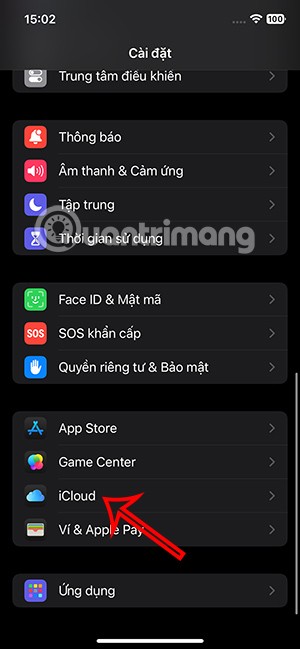
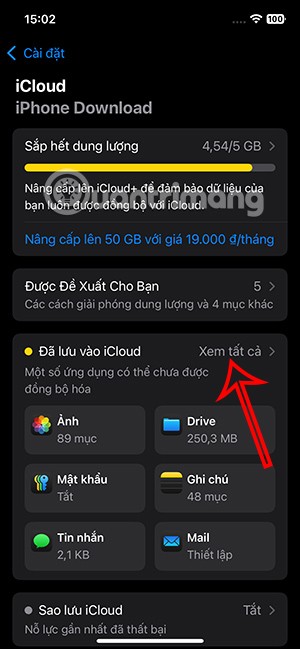
เปิดใช้งานเบราว์เซอร์ Safariเพื่อใช้ Safari iCloud บนโทรศัพท์ของคุณ ตอนนี้
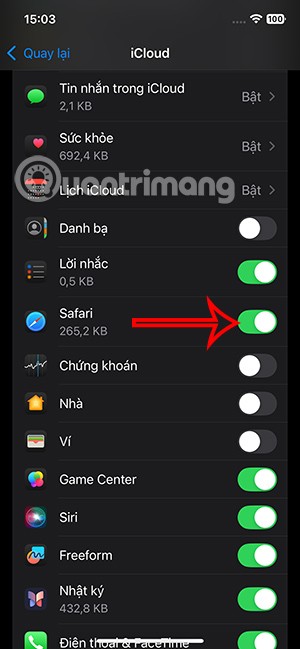
หลังจากคุณตั้งค่า Safari สำหรับ iCloud แล้ว ข้อมูล Safari ทั้งหมดของคุณ รวมถึงแท็บที่ใช้งานอยู่ บุ๊กมาร์ก และรายการอ่าน จะถูกเก็บไว้ใน iCloud และสามารถเข้าถึงได้จากอุปกรณ์ Apple เครื่องอื่นๆ ของคุณ
วิธีใช้ Safari iCloud บน iPhone
ขั้นตอนที่ 1:
ในแท็บเปิดบนเบราว์เซอร์ Safariให้คลิกที่ไอคอนแท็บที่มุมล่างขวา หากต้องการเปลี่ยนไปใช้อินเทอร์เฟซใหม่ ให้คลิกที่ไอคอนเครื่องหมายบวกที่มุมล่างซ้าย
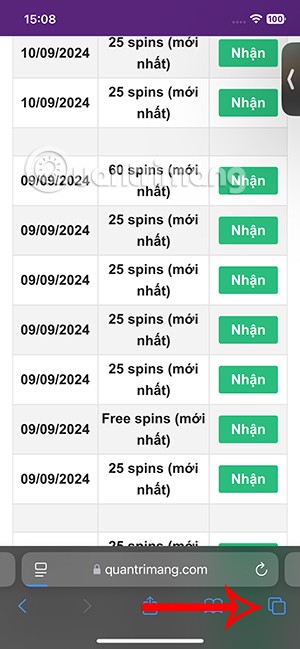
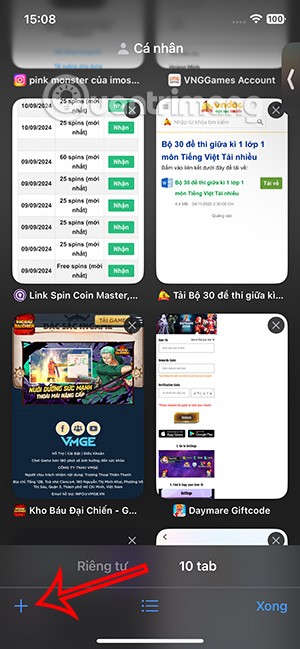
ขั้นตอนที่ 2:
ในอินเทอร์เฟซดังที่แสดง ผู้ใช้จะเห็นแท็บ iCloudให้กดปุ่มเปิดใช้งานเพื่อใช้ Safari iCloud บน iPhone
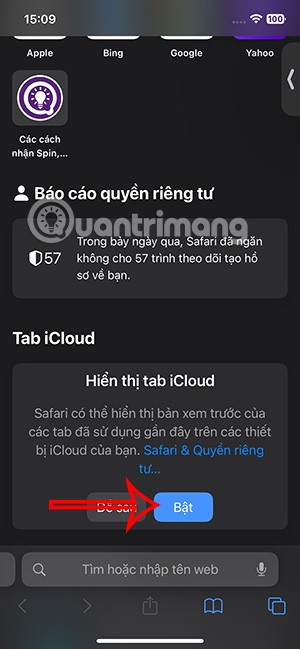
เป็นผลให้คุณจะเห็นแท็บที่เปิดบน Safari บนอุปกรณ์ Apple อื่นๆ ดังแสดงด้านล่าง คุณสามารถแตะที่แท็บเปิดเพื่อเข้าถึงบนอุปกรณ์ของคุณได้
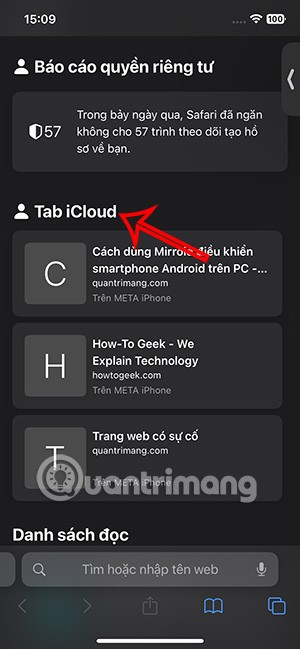
วิธีเปิดใช้งาน Safari iCloud บน Mac
คุณเปิดการตั้งค่าบน Macจากนั้นคลิก iCloud ทางด้านซ้ายจากนั้นคลิกปุ่มดูทั้งหมดทางด้านขวา
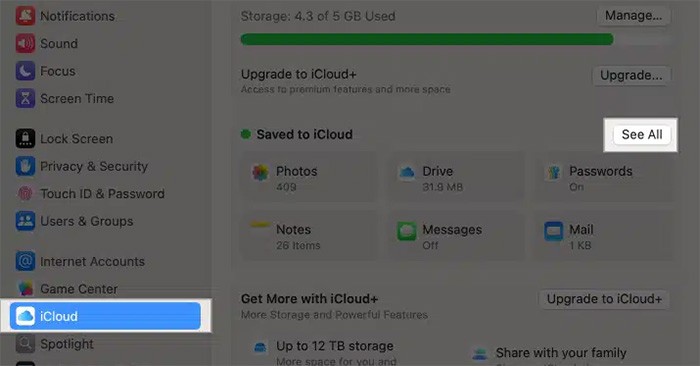
ถัดไป คุณยังเปิดใช้งาน Safari เพื่อใช้ Safari iCloud ได้ ด้วย
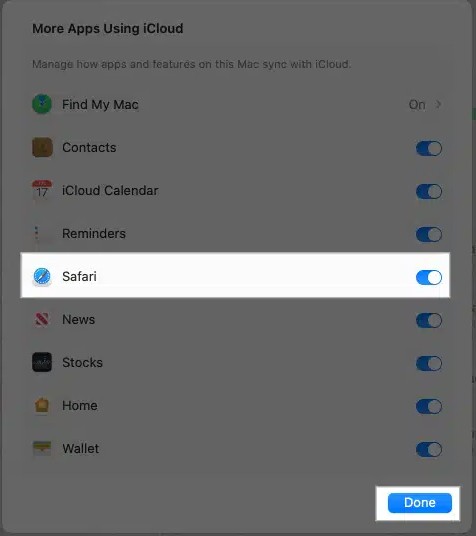
วิธีใช้ Safari iCloud บน Mac
ในอินเทอร์เฟซแท็บเปิดบน Safari ให้คลิกที่ไอคอนเครื่องหมายบวกที่มุมขวา
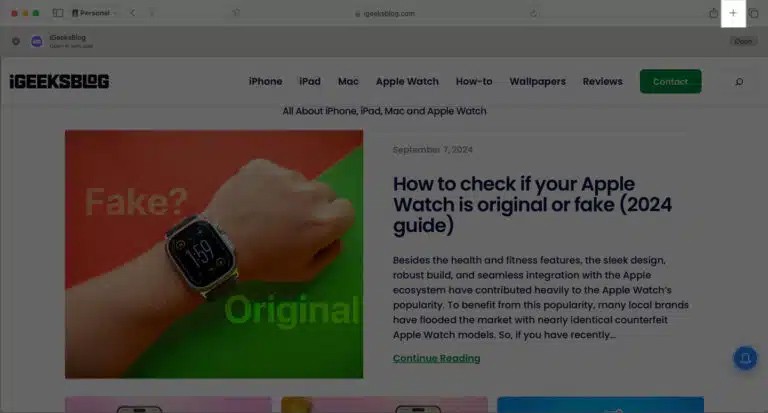
ในอินเทอร์เฟซใหม่ ให้เลื่อนลงไปด้านล่างและคลิกแสดงทั้งหมดในส่วนแท็บ iCloudเพื่อดูแท็บอื่นๆ ที่ใช้งานอยู่บนอุปกรณ์ Apple ของคุณ